关于excel无法按时间进行升序和降序的问题
Excel中通过函数实现对表格数据自动升降序排序,简单到没朋友!

Excel中通过函数实现对表格数据自动升降序排序,简单到没朋友!Excel中通过函数实现对表格数据自动升降序排序,简单到没朋友!我们先来看一下效果演示:效果演示这种排序的特点是:1.未使用到任何的VBA宏代码,通过纯函数功能实现;2.通过选项按钮实现升序和降序的选择;3.即使数据中存在重复值也一样可以进行排序;4.输入数据后即可以实现实时排序的效果;如果你喜欢这种效果,那就跟着这篇教程一起学习吧!第1步:在C列建立辅助列;目的:此步骤的目的是为了处理重复数据。
通过在原数据上加一个特别小的不重复值,将原数据转换为不可能出现重复值的情况;在C3单元格输入以下公式,并向下拖动公式至C11单元格:=B3+ROW()/1000000建立辅助列第2步:插入选项按钮,实现升、降序的选择;点击开发工具-插入-选项按钮控件,在表格的空白位置拖动,画出2个控件,并分别命名为升序和降序,并右键设置控件格式,将单元格链接指定到单元格:$F$2,这样设置后,当我们点击升序选项时,$F$2单元格的值显示为1;点击降序选项时则显示为2;建立升降序选项按钮第3步:使用自定义格式将$F$2显示为升序或降序;选择单元格$F$2,右键设置单元格格式,分类选:自定义,类型中输入以下格式代码:[=1]升序;[=2]降序;自定义格式第4步:输入函数计算得出升降序;•在E3单元格输入以下公式并拖动公式至E11单元格:=IF($F$2=1,INDEX($A$3:$A$11,MATCH(SMALL($C$3:$C$11, ROW(A1)),$C$3:$C$11,0),1),INDEX($A$3:$A$11,MATCH(LARGE($ C$3:$C$11,ROW(A1)),$C$3:$C$11,0),1))•在F3单元格输入以下代码并拖动公式至F11单元格:=IF($F$2=1,INDEX($B$3:$B$11,MATCH(SMALL($C$3:$C$11, ROW(A1)),$C$3:$C$11,0),1),INDEX($B$3:$B$11,MATCH(LARGE($ C$3:$C$11,ROW(A1)),$C$3:$C$11,0),1))公式锦囊:INDEX+MATCH是经典的查询定位函数组合;LARGE 和SMALL函数是返回第N个最大值和最小值的函数;ROW(A1)函数是返回行号的函数,用于产生序列1,2,3……;•通过条件格式-数据条设置蓝色数据条的效果:输入核心公式总结:在Excel中,函数的功能非常强大。
excel表格时间排列函数

excel表格时间排列函数
在Excel中,可以使用`DATE`和`TIME`函数来创建时间,并使用`SORT`或`SORTBY`函数对时间进行排序。
以下是一个简单的示例:
假设你有一个包含时间的列,位于A2到A10。
你可以使用以下方法对它们进行排序:
1.选择A2到A10的范围。
2.点击“数据”选项卡。
3.在“排序和筛选”组中,点击“排序A到Z”或“排序Z到A”来按时间升序或降序排序。
如果你想使用函数进行排序,可以使用以下公式:
```excel
=SORT(A2:A10)
```
这将返回一个按时间升序排序的新数组。
如果你想按降序排序,可以使用:
```excel
=SORT(A2:A10,TRUE)
```
这些函数都需要Excel365的Office订阅。
excel出现的问题及解决方法

excel出现的问题及解决方法一、数据输入与格式问题(5题)问题1:在Excel中输入长数字时,如身份证号码,显示为科学计数法,如何解决?问题2:输入日期时,显示的格式不符合要求,如输入“2023 05 10”显示为“5/10/2023”,怎么办?解析:这是因为Excel的日期格式默认设置与输入格式不一致。
解决方法是重新设置日期格式。
选中输入日期的单元格,右键单击选择“设置单元格格式”,在“数字”选项卡中选择“日期”,然后从日期格式类型中选择“2001年3月14日”这种符合要求的格式。
问题3:在单元格中输入分数,如“1/2”,却显示为日期,如何解决?解析:Excel会将输入的“1/2”识别为日期(1月2日)。
要输入分数,应先输入“0”和一个空格,再输入分数,即输入“0 1/2”,这样就会显示为分数。
或者将单元格格式设置为分数格式后再输入分数。
问题4:输入的数字显示为“#”,这是什么原因?解析:这是因为单元格的宽度不够,无法完整显示数字。
解决方法是调整单元格的宽度,可以将鼠标指针移到列标之间的分隔线上,当指针变为双向箭头时,按住鼠标左键拖动来调整列宽,直到数字正常显示。
问题5:如何在多个单元格中快速输入相同的数据?二、公式与函数问题(5题)问题6:使用SUM函数求和时,结果显示为0,可能是什么原因?问题7:在使用VLOOKUP函数时,返回错误值“#N/A”,如何排查问题?问题8:如何让公式在复制到其他单元格时,引用的单元格相对位置自动改变?解析:这就是相对引用的概念。
在Excel中,默认情况下公式使用相对引用。
例如,在A1单元格中有公式“=B1 + C1”,当将这个公式向下复制到A2单元格时,公式会自动变为“=B2 + C2”。
如果想要固定某个单元格的引用,不随公式的复制而改变,则需要使用绝对引用(如A1表示绝对引用A1单元格)或者混合引用(如A1表示列固定行相对,A1表示行固定列相对)。
问题9:使用IF函数进行条件判断时,逻辑判断正确但结果错误,怎么办?解析:可能是因为IF函数的语法使用错误。
如何在Excel中按日期对数据进行排序

如何在Excel中按日期对数据进行排序Excel是一款功能强大的电子表格软件,在处理大量数据时非常实用。
其中,对数据按日期进行排序是一个常见的需求。
本文将介绍如何在Excel中按日期对数据进行排序,并给出相应的操作步骤。
一、准备数据在进行数据排序之前,首先需要准备好待排序的数据。
数据可以包含多列,其中一列是日期列,我们将以该列为基准进行排序。
二、选择排序区域在Excel中,我们需要选择待排序的区域。
鼠标点击数据范围的第一个单元格,然后按住鼠标不放,拖动鼠标以选择数据的范围。
确保选中的区域包含日期列以及其他需要同时排序的列。
三、打开排序对话框在Excel的菜单栏中选择“数据”选项卡,然后点击“排序”。
四、设置排序规则在弹出的排序对话框中,我们需要设置日期的排序规则。
在排序对话框中,选择日期列,然后选择“排序方式”为“按日期”。
五、确定排序顺序在排序对话框中,我们需要确定日期的排序顺序。
如果日期是升序排列(从小到大),选择“顺序”,如果日期是降序排列(从大到小),选择“倒序”。
六、确定排序范围在排序对话框中,我们还需要确定排序的范围。
可以选择“整个区域”或者“当前选择”来确定排序的范围。
根据实际需求进行选择。
七、应用排序规则点击“确定”按钮,Excel会按照我们设置的规则对数据进行排序。
完成后,数据将按日期的顺序进行排列。
八、可选操作如果需要按照日期列的排序结果对其他列进行排序,可以选择“添加级别”,然后选择要排序的列和排序方式。
这样可以实现在日期列排序的基础上再进行其他列的排序。
九、保存结果完成排序后,可以选择将排序结果保存到新的工作表或者覆盖原始数据。
视具体情况而定。
通过以上的步骤,我们可以在Excel中轻松地按日期对数据进行排序。
在处理大量数据时,这个功能十分实用,能够帮助我们更好地整理和分析数据。
希望本文能对你有所帮助。
excel案例解决方案
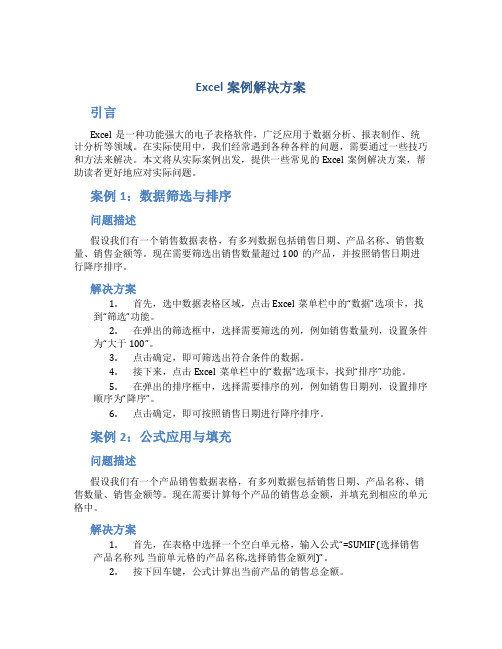
Excel案例解决方案引言Excel是一种功能强大的电子表格软件,广泛应用于数据分析、报表制作、统计分析等领域。
在实际使用中,我们经常遇到各种各样的问题,需要通过一些技巧和方法来解决。
本文将从实际案例出发,提供一些常见的Excel案例解决方案,帮助读者更好地应对实际问题。
案例1:数据筛选与排序问题描述假设我们有一个销售数据表格,有多列数据包括销售日期、产品名称、销售数量、销售金额等。
现在需要筛选出销售数量超过100的产品,并按照销售日期进行降序排序。
解决方案1.首先,选中数据表格区域,点击Excel菜单栏中的“数据”选项卡,找到“筛选”功能。
2.在弹出的筛选框中,选择需要筛选的列,例如销售数量列,设置条件为“大于100”。
3.点击确定,即可筛选出符合条件的数据。
4.接下来,点击Excel菜单栏中的“数据”选项卡,找到“排序”功能。
5.在弹出的排序框中,选择需要排序的列,例如销售日期列,设置排序顺序为“降序”。
6.点击确定,即可按照销售日期进行降序排序。
案例2:公式应用与填充问题描述假设我们有一个产品销售数据表格,有多列数据包括销售日期、产品名称、销售数量、销售金额等。
现在需要计算每个产品的销售总金额,并填充到相应的单元格中。
解决方案1.首先,在表格中选择一个空白单元格,输入公式“=SUMIF(选择销售产品名称列, 当前单元格的产品名称,选择销售金额列)”。
2.按下回车键,公式计算出当前产品的销售总金额。
3.将鼠标移动到公式单元格的右下角,光标变为黑色十字箭头。
4.单击鼠标左键并将鼠标向下拖动,即可自动填充公式至其他单元格。
案例3:数据透视表的制作与分析问题描述假设我们有一个销售数据表格,有多列数据包括销售日期、产品名称、销售数量、销售金额、销售地区等。
现在需要根据销售地区和产品名称制作一个数据透视表,进行销售分析。
解决方案1.首先,选中销售数据表格区域,点击Excel菜单栏中的“插入”选项卡,找到“数据透视表”功能。
Excel中的数据排序技巧

Excel中的数据排序技巧Excel是微软公司的一款数据分析软件,广泛应用于数据分析、数据处理和数据可视化的领域,是数据从原始状态到可视化的重要工具之一。
其中,Excel中的数据排序技巧可以帮助用户更方便、更快捷地进行数据分析和处理。
本文介绍了Excel中的数据排序技巧的分类和使用方法,并结合实际案例进行分析,以便人们更好地掌握Excel中的数据排序技巧。
一、Excel中的数据排序分类Excel中的数据排序被分为两大类:单字段排序和多字段排序。
1、单字段排序单字段排序是根据某一个字段或列,对数据进行排序。
在单字段排序中,通常需要选择一个或多个列作为排序的依据。
单字段排序技巧可以帮助用户快速查找、比较和归纳数据。
2、多字段排序多字段排序是根据多个字段或列,对数据进行排序。
在多字段排序中,需要同时选择两个或以上的列作为排序依据。
多字段排序技巧可以帮助用户更清晰、更全面地理解和分析数据。
二、Excel数据排序方法Excel中的数据排序有多种方式,它们具有不同的优缺点和适用场景。
本文将介绍适用性最广泛、操作最简单的数据排序方法。
1、升序排序升序排序是指按照从小到大的顺序对数据进行排序,通常是按照数字或字母的顺序进行排序。
升序排序可以帮助用户快速查找到最小值或按照字母表顺序对数据进行排列。
在升序排序中,Excel默认使用A-Z、0-9的顺序排列。
2、降序排序降序排序是指按照从大到小的顺序对数据进行排序。
降序排序适用于快速查找最大值、最小值或者数据的重要特征。
在降序排序中,Excel默认使用Z-A、9-0的顺序排列。
3、自定义排序自定义排序允许用户根据自己的需求,设置数据排序的规则。
在自定义排序中,用户可以自由选择排序的依据和排序的顺序。
自定义排序适用于处理除了数字和字母以外的数据类型和特殊的数据类型。
三、Excel数据排序实战下面,我们通过实际案例进行分析,以帮助读者更好地掌握Excel 中的数据排序技巧。
excel表格序号排序排序不了
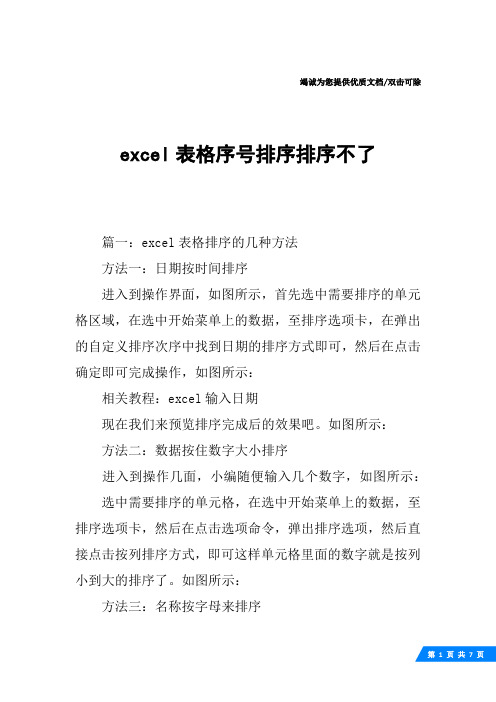
竭诚为您提供优质文档/双击可除excel表格序号排序排序不了篇一:excel表格排序的几种方法方法一:日期按时间排序进入到操作界面,如图所示,首先选中需要排序的单元格区域,在选中开始菜单上的数据,至排序选项卡,在弹出的自定义排序次序中找到日期的排序方式即可,然后在点击确定即可完成操作,如图所示:相关教程:excel输入日期现在我们来预览排序完成后的效果吧。
如图所示:方法二:数据按住数字大小排序进入到操作几面,小编随便输入几个数字,如图所示:选中需要排序的单元格,在选中开始菜单上的数据,至排序选项卡,然后在点击选项命令,弹出排序选项,然后直接点击按列排序方式,即可这样单元格里面的数字就是按列小到大的排序了。
如图所示:方法三:名称按字母来排序小编就随便输入几个名字。
同样按照上面的方式,进入到排序选项窗口,如图所示:然后在排序选项上选择按字母排序即可完成操作了,如图所示:你可以还想了解:excel中如何拆分和冻结单元格方法四:当然,这几种方式还是比较简单的,常用的几种方法。
有的时候需要按别的方式排序的话,就可以再自定义选项中添加排序方式即可,如图所示:以上就是excel表格排序的几种方法。
所有的排序要先选择要排序的内容,要包括每列表头,然后点数据-排序在对话框里选择主关键字、或次关键字,再选择排序顺序,排序方式按从大到小或从小到大。
篇二:excel表格中怎样进行自己需要的排序excel表格中怎样进行自己需要的排序打开你的excel表格,按下列步骤操作:一、建立自定义序列1、点“工具”菜单下的“选项”,打开后点“自定义序列”选项卡;2、在“输入序列”下方按照你想要的顺序输入学生地址,每个地址输入一次,中间用英文状态的逗号隔开。
以你给出的顺序为例:“永乐镇,保华乡,安乐乡,永丰乡”;3、输入完成后,点“确定”按钮退出。
二、按自定义序列排序1、选定带标题行(即学生家庭住址那一行)的排序区域;2、点“数据”菜单下的“排序”,打开后点“选项”按钮;3、弹出窗口点“自定义排序次序”下方的下拉按钮,向下拉动滑块,选择“永乐镇,保华乡,安乐乡,永丰乡”,然后点“确定”按钮;4、在返回的“排序”窗口,选择有标题行,然后点“确定”按钮退出。
关于excel无法按时间进行升序和降序的问题

excel无法按时间进行升序和降序的问题
在编辑excel的时候,经常会遇到排序方面的问题:
1.当你以为没有问题的时候,在进行升序或者降序操作之后,发现有一部分时间并没有执行相应的排序命令。
例如,按日期的升序或降序时,有一部分没有按命令执行,要查明问题原因:先检查格式是否一致,格式一致还不能完成统一的升或降序,再检查编辑是否存在多余的空格,无论在日期的前面还是日期的后面,如果存一些多余的空格都会导致无法完成升或者降序的排序,这点尤其重要。
你必需找到相应的日期,并将每个日期前面或后面的空格部分给删除,再做一次升序或降序问题随即消除;
切记:
如果在升序上或降序的时候未按要求进行升或降排列,这时未按升或降序排列部份的一定存在问题。
2.如遇文字名称类的排序应该也是可能是该种原因导致(有待验证)。
- 1、下载文档前请自行甄别文档内容的完整性,平台不提供额外的编辑、内容补充、找答案等附加服务。
- 2、"仅部分预览"的文档,不可在线预览部分如存在完整性等问题,可反馈申请退款(可完整预览的文档不适用该条件!)。
- 3、如文档侵犯您的权益,请联系客服反馈,我们会尽快为您处理(人工客服工作时间:9:00-18:30)。
excel无法按时间进行升序和降序的问题
在编辑excel的时候,经常会遇到排序方面的问题:
1.当你以为没有问题的时候,在进行升序或者降序操作之后,发现有一部分时间并没有执行相应的排序命令。
例如,按日期的升序或降序时,有一部分没有按命令执行,要查明问题原因:先检查格式是否一致,格式一致还不能完成统一的升或降序,再检查编辑是否存在多余的空格,无论在日期的前面还是日期的后面,如果存一些多余的空格都会导致无法完成升或者降序的排序,这点尤其重要。
你必需找到相应的日期,并将每个日期前面或后面的空格部分给删除,再做一次升序或降序问题随即消除;
切记:
如果在升序上或降序的时候未按要求进行升或降排列,这时未按升或降序排列部份的一定存在问题。
2.如遇文字名称类的排序应该也是可能是该种原因导致(有待验证)。
